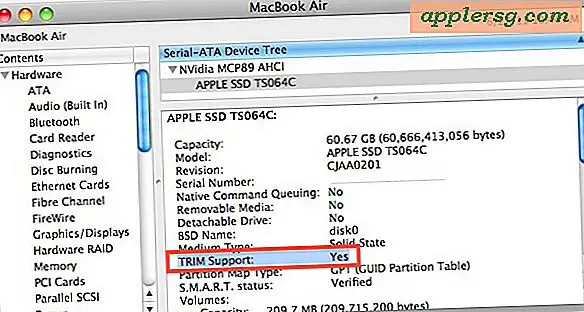Vedi Anteprima grande di Mission Control Thumbnails in Mac OS

Mission Control offre un modo per vedere tutte le finestre aperte su un Mac facilmente e da una singola schermata, ma se hai un sacco di finestre aperte, le miniature mostrate in Controllo missione possono essere piuttosto piccole. Pertanto, potresti desiderare di vedere un'anteprima più grande della tessera di anteprima in miniatura, come mostrato in Controllo missione. Beh, è il tuo giorno fortunato e questo desiderio è stato esaudito.
Puoi utilizzare un piccolo trucchetto per ottenere istantaneamente un'anteprima più grande di qualsiasi finestra di anteprima visibile in Controllo missione utilizzando nient'altro che Quick Look. Sì, lo stesso Quick Look che consente di visualizzare anteprime di file e oggetti nel Finder può anche visualizzare in anteprima le finestre di Controllo missione.
Ecco come funziona:
1: Inserisci il controllo missione come normale
Usa il gesto di scorrimento con tre dita per accedere a Controllo missione, o alla sequenza di tasti o al gesto che usi per accedere a Mission Control su Mac.
2: passa il mouse su una miniatura piastrellata in Controllo missione con il cursore
Quindi si desidera trascinare il cursore del mouse sulla miniatura di una finestra di Controllo missione che si desidera visualizzare in anteprima.

Basta passare il mouse sopra la finestra, non fare clic. Se fai clic, seleziona quella finestra e la porta invece in primo piano.
3: Premi la barra spaziatrice per visualizzare in anteprima l'anteprima del controllo missione come una finestra più grande
Premi la barra spaziatrice in Controllo missione per visualizzare in anteprima l'elemento su cui è posizionato il cursore.

Questo è come se avessi colpito la barra spaziatrice per accedere a Quick Look nel Finder su un file.
4: Premi nuovamente la barra spaziatrice per eliminare la più grande anteprima miniatura nel controllo missione
Puoi chiudere l'anteprima senza il controllo missione esistente premendo di nuovo la barra spaziatrice.
Il video incorporato di seguito mostra come funziona questa funzionalità una volta che sei all'interno della visualizzazione di Controllo missione su Mac, ma è meglio provare tu stesso.
Questo eccellente consiglio di usabilità di Mission Control funziona sempre, ma è spesso usato al meglio quando hai un sacco di finestre aperte e stai guardando le anteprime in miniatura minuscole che sono ambigue. Quando ciò accade, basta spostare il cursore del mouse sopra e colpire la barra spaziatrice per verificarlo in una vista più ampia - su un grande schermo Mac puoi anche vedere anteprime a grandezza naturale della finestra in questione in questo modo.
Hai altri suggerimenti o trucchi per Mission Control in Mac OS? Fateci sapere nei commenti!